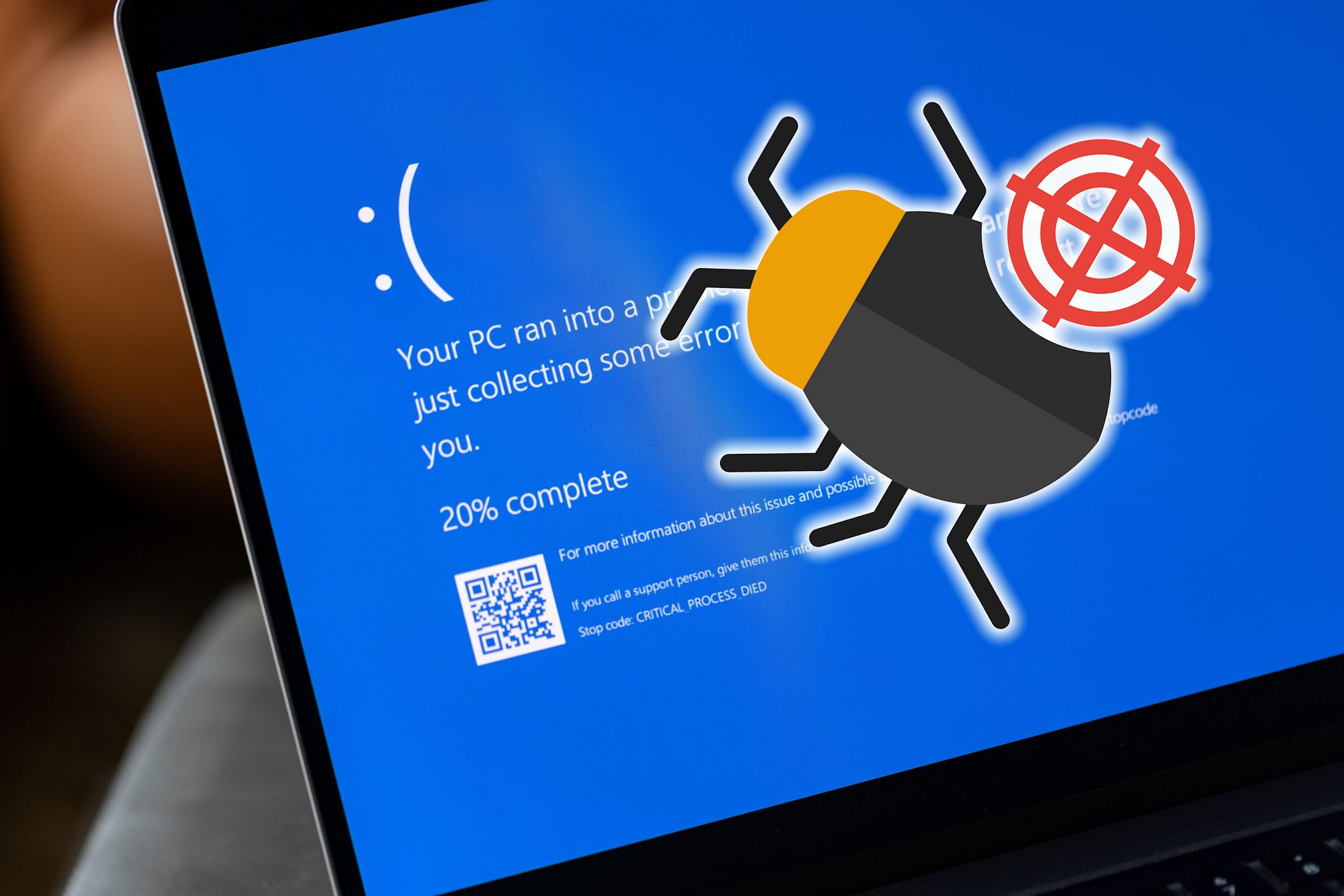آلودگیهای مکرر بدافزار بر روی یک دستگاه ظاهراً “تمیز” نه تنها ناامیدکننده است، بلکه میتواند نشانهای از یک تهدید امنیتی شدید باشد. درک اینکه چرا این اتفاق می افتد و حل فوری مشکل برای محافظت از داده های شما و اطمینان از ایمن ماندن دستگاه شما بسیار مهم است.
پیوندهای سریع
- برای پشتی های احتمالی تست کنید
- با دستگاه های خارجی محتاط باشید
- مرور ایمن را تمرین کنید
- امتیازات کاربر را محدود کنید
- اگر همه چیز دیگر شکست خورد ، دستگاه خود را اصلاح کنید
آلودگیهای مکرر بدافزار بر روی یک دستگاه ظاهراً “تمیز” نه تنها ناامیدکننده است، بلکه میتواند نشانهای از یک تهدید امنیتی شدید باشد. درک اینکه چرا این اتفاق می افتد و حل فوری مشکل برای محافظت از داده های شما و اطمینان از ایمن ماندن دستگاه شما بسیار مهم است.
تست درب های پشتی احتمالی

یکی از شایع ترین دلایل بدافزارهای مداوم ، پشتی است. Backdoor یک اصطلاح کلی است که به هر روشی اشاره دارد که امکان دسترسی غیرمجاز و دستکاری دستگاه شما را بدون رضایت شما فراهم می کند. هکرها غالباً از این پشتوانه ها به عنوان نقطه ای مداوم برای دسترسی به دستگاه شما استفاده می کنند و به آنها امکان می دهد حتی پس از حذف آنها در گذشته ، بدافزار را دوباره نصب کنند.
این باعث میشود که درهای پشتی، مانند تروجان یا RAT، برخی از مخربترین انواع بدافزار باشند. برخی از رایجترین نشانههایی که دستگاه شما هک شده است عبارتند از: فعالیت غیرمعمول شبکه، تغییرات غیرمجاز فایل، و رفتارهای عجیب سیستم مانند خراب شدن مکرر برنامهها، پنجرههای بازشو غیرمعمول و داغ شدن بیش از حد.
اگر دستگاه شما بعد از حذف بدافزار دوباره مجدداً پخش می شود و به یک پشتی در دستگاه خود مشکوک می شوید ، در اینجا چند روش برای تشخیص و حذف آن وجود دارد:
- انجام یک اسکن جامع سیستم: از نرم افزار آنتی ویروس متخصص در تشخیص بدافزار استفاده کنید. ابزارهایی مانند Malwarebytes یا Kaspersky می توانند تهدیدهای عمیقاً جاسازی شده را شناسایی و خنثی کنند. Windows Defender همچنین جایگزین مناسبی برای نرم افزارهای آنتی ویروس برتر است.
- از آشکارسازهای تخصصی روت کیت استفاده کنید: ابزارهای رایگان مانند Malwarebytes Anti-Rootkit (ویندوز) یا chkrootkit (لینوکس) می توانند روت کیت هایی را شناسایی و حذف کنند که از راه حل های آنتی ویروس استاندارد فرار می کنند.
- ثبت نام و ورود به سیستم را بررسی کنید: بدافزار اغلب در فرآیندهای راه اندازی پنهان می شود. برای شناسایی و حذف ورودی های غیرمجاز از برنامه هایی مانند Windows Task Manager یا Autoruns استفاده کنید.
- تجزیه و تحلیل سیاهههای مربوط به سیستم: سیاهههای مربوط به سیستم خود را برای تلاش های غیر طبیعی ورود به سیستم یا فعالیت های غیرمعمول بررسی کنید. ابزارهایی مانند Viewer Viewer در ویندوز می توانند به شما کمک کنند تا این مسائل را مشخص کنید.
Backdoors از خطرناک ترین شکل های بدافزار است زیرا آنها به مهاجمان دسترسی مداوم می دهند. اسکن و نظارت منظم برای ریشه کن کردن آنها ضروری است. اگر یک پشتی عمیق در دستگاه شما تعبیه شده است ، ممکن است لازم باشد که به دنبال کمک حرفه ای باشید تا با خیال راحت و دائمی آن را از دستگاه خود حذف کنید.
با دستگاه های خارجی محتاط باشید

اشتراکگذاری دستگاههای ذخیرهسازی خارجی مانند درایوهای فلش USB، کارتهای SD، و SSD با دوستان، خانواده و همکاران یک روش رایج است که به راحتی بدافزار را در دستگاههای مختلف پخش میکند. اگر بهداشت دیجیتال را رعایت می کنید و دستگاه تمیز شما مدام آلوده می شود، ممکن است بخواهید هنگام اشتراک گذاری دستگاه های خارجی با افراد دیگر مراقب باشید.
در اینجا چند کار وجود دارد که می توانید برای جلوگیری از مجدد دستگاه های خارجی انجام دهید:
- Autorun و AutoPlay را در ویندوز غیرفعال کنید: این ویژگی ها می توانند به طور خودکار بدافزار را بدون دخالت شما در دستگاه شما اجرا کنند. سیستم عامل خود را طوری پیکربندی کنید که Autorun و AutoPlay را برای هر دستگاه متصل مسدود کند. این از اجرای خودکار بدافزار جلوگیری می کند.
- از Writ Protection استفاده کنید: هنگام انتقال داده ، محافظت از نوشتن را در دستگاه های USB فعال کنید. این مانع از تغییرات غیرمجاز در دستگاه می شود.
- Limit Sharing: از اشتراک گذاری درایوهای USB بین دستگاه های شخصی و کاری خودداری کنید، زیرا بدافزار به راحتی می تواند بین محیط ها پرش کند. رزرو یک دستگاه ذخیره سازی خارجی برای دستگاه های شخصی شما نیز گزینه خوبی برای جلوگیری از آلودگی متقابل خواهد بود.
- اشتراک در سرویس Cloud Storage: به جای اشتراک گذاری دستگاه های ذخیره سازی فیزیکی، می توانید از فضای ذخیره سازی ابری برای به اشتراک گذاری فایل ها با دوستان، خانواده و همکاران استفاده کنید. مطمئن شوید که فقط فایل های مورد نیاز خود را دانلود کرده و پس از دانلود مجدداً آنها را در دستگاه خود اسکن کنید.
به طور کلی باید مراقب هر دستگاه خارجی باشید. اگرچه این ابزارهای هک USB مانند Rubber Ducky، کابل OMG و مجموعهای از کیلاگرهای USB در بازار موجود است. همیشه منبع هر دستگاه خارجی را بررسی کنید و از اتصال دستگاه های ناشناس یا مشکوک به سیستم خود اجتناب کنید.
مرور ایمن را تمرین کنید
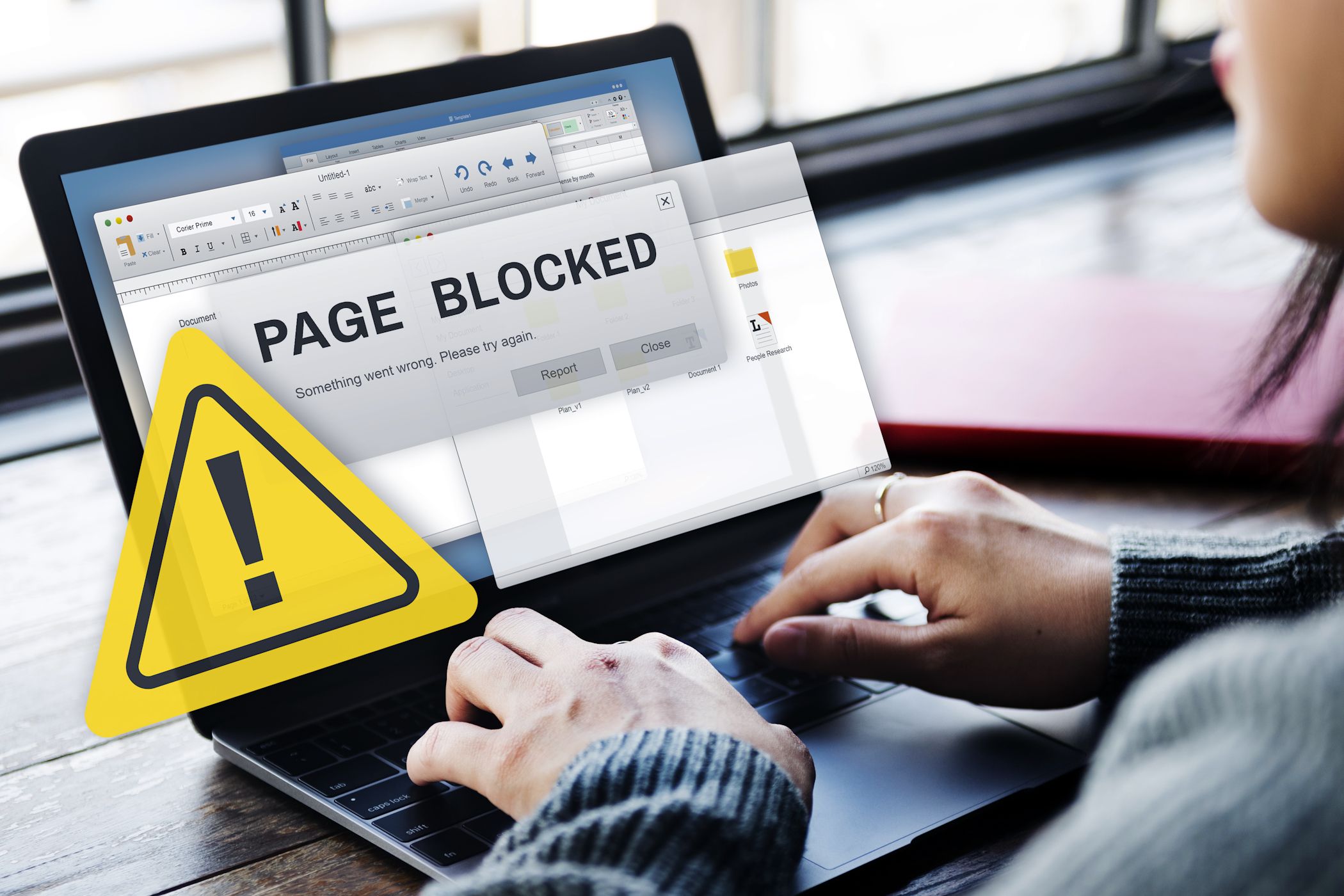
عادت های مرور ناامن می تواند شما را در معرض وب سایت های مخرب ، بارگیری های درایو یا کلاهبرداری فیشینگ قرار دهد. یک رویکرد محتاطانه در مرور می تواند عفونت های بدافزار را به شدت کاهش دهد.
یکی از مؤثرترین راهها برای ایمن ماندن و ایمن ماندن آنلاین، استفاده از یک مرورگر مدرن مانند Google Chrome، Mozilla Firefox یا Microsoft Edge است. این مرورگرها بهروزرسانیهای مکرر را برای اصلاح آسیبپذیریها دریافت میکنند و ابزارهای داخلی مانند مسدودکنندههای پاپ آپ را ارائه میکنند که برای جلوگیری از نفوذ بدافزارهای ناخواسته به سیستم شما ضروری است.
همچنین احتیاط به لینک ها و بارگیری های مشکوک نیز مهم است. قبل از کلیک بر روی پیوند ، روی آن شناور شوید تا ببینید که در آن منجر می شود. اگر عجیب یا ناآشنا به نظر می رسد ، روشن شوید. به همین ترتیب ، برنامه ها و پرونده ها را از فروشگاه های رسمی برنامه یا وب سایت های قابل اعتماد بارگیری کنید تا به طور تصادفی از نصب نرم افزار مضر خودداری کنید.
در نهایت، اتصالات امن را در اولویت قرار دهید. وبسایتهایی که «https://» در نشانیهای اینترنتی خود دارند، دادههای شما را رمزگذاری میکنند و لایهای از حفاظت را ارائه میدهند. مرورگرهای مدرن اغلب در مورد سایت های رمزگذاری نشده به شما هشدار می دهند. اگر انجام دادند، ادامه ندهید و برگه را ببندید.
با احتیاط و ساختن این عادت های مرور ایمن طبیعت دوم ، می توانید خود را در برابر بسیاری از تهدیدهای رایج آنلاین محافظت کنید. قبل از کشف وب ، به عنوان قفل کردن درهای دیجیتال خود فکر کنید.
امتیازات کاربر را محدود کنید

بدافزار اغلب برای نصب یا انجام فعالیتهای مضر به امتیازات مدیریتی نیاز دارد. محدود کردن امتیازات کاربر و راهاندازی کنترل دسترسی در دستگاه شما، آسیبهای بدافزار را به حداقل میرساند. اگر همچنان در دستگاه خود بدافزار دریافت می کنید، یادگیری در مورد مفهوم PoLP (اصل حداقل امتیاز) به حذف یا کاهش اثرات مضر بدافزار کمک می کند. این بدان معناست که به کاربران فقط دسترسی لازم برای انجام وظایف خود را بدهید و نه بیشتر. این اصل نه تنها برای کاربران بلکه در مورد برنامه ها و فرآیندها نیز صدق می کند.
در اینجا گام به گام نحوه پیاده سازی PoLP در دستگاه های خود آورده شده است:
- ایجاد حساب های استاندارد: هنگام استفاده از رایانه شخصی ، ما اغلب فقط به استفاده از حساب مدیر خود ، که بالاترین مجوزهای ممکن را اعطا می کند ، پیش فرض می کنیم. درعوض ، برای فعالیت های روزانه حساب های غیر دولتی استاندارد ایجاد کنید. فقط از حساب مدیر خود برای کارهای لازم مانند تغییر تنظیمات مربوط به امنیت استفاده کنید.
- حسابرسی مجوزهای کاربر: به طور مرتب حساب های کاربری و مجوزهای دستگاه های مشترک مانند یک رایانه خانوادگی و NAS (ذخیره سازی متصل به شبکه) را مرور کنید. حساب های بلااستفاده را غیرفعال کنید ، رمزهای عبور را تنظیم کنید و در صورت امکان کاربران را محدود کنید.
- محدود کردن نصب نرم افزار: از نصب کاربران بدون تأیید اداری جلوگیری کنید.
پس از ایجاد حسابهای کاربری و محدود کردن امتیازات کاربر، مهم است که سایر کاربران را در مورد خطرات اشتراکگذاری گذرواژههای شبکه با افراد خارجی، دانلود نرمافزارها و برنامههای رایگان از منابع مخفی و کلیک کردن بیاهمیت روی پنجرههای بازشو آموزش دهید.
اگر همه چیز شکست خورد، دستگاه خود را دوباره فرمت کنید

وقتی همه تلاشها برای تمیز کردن دستگاه شما با شکست مواجه میشوند، ممکن است تغییر فرمت/بازنشانی کامل تنها راهحل باشد. در حالی که این یک اقدام جدی است، حذف بدافزارهای دائمی را در دستگاه شما تضمین می کند. اما اگر بدافزار همچنان پابرجاست، ممکن است مجبور شوید همه دستگاههای دیگری را که استفاده میکنید دوباره فرمت کنید.
نگه داشتن بدون بدافزار دستگاه شما نیاز به ترکیبی از هوشیاری ، بهداشت دیجیتالی مناسب و اقدامات امنیتی فعال دارد. با پرداختن به نقاط عفونت رایج و اتخاذ شیوه های ایمن تر ، می توانید از دستگاه ها و داده های خود در برابر بدافزار مداوم محافظت کنید.